Excel 指定の文字が何バイト目にあるかを調べる (FINDB関数)
FINDB関数は指定の文字列が何バイト目に存在するかを調べるための関数です。
実用ではFIND関数の方が利用頻度が高いと思われます。
このFIND関数と基本的な挙動は同じですが
2バイト文字(主に全角文字)の取り扱いが異なり、
それをFIND関数では1としてカウントし、
FINDB関数では2としてカウントします。
仕様
=FINDB(検索文字列,対象,開始位置)
| 引数 | 省略時の値 | 説明 |
|---|---|---|
| 検索文字列 | 省略不可 | 検索する文字列かセルを指定。 |
| 対象 | 省略不可 | 検索対象となる文字列を指定。 |
| 開始位置 | 1 | 検索を開始する位置を 先頭を1とする数値で指定。 |
使用例
基本的な例(FIND関数との比較)
このような結果になります。
FINDB関数では全角文字を2とカウントするためFIND関数と結果に差が出ます。
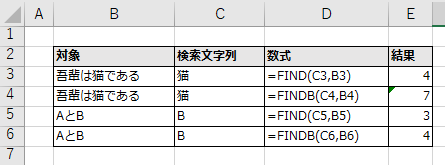
スピルを利用する方法とメリット
Office365やExcel2019以降ではスピルという形式で記述可能です。
これは複数セルに数式をコピーする場合に便利な機能です。
スピルの利用には何れかの引数を複数セルの範囲で指定します。
例では検索文字列のみ範囲にしていますが、対象を範囲にすることも可能です。
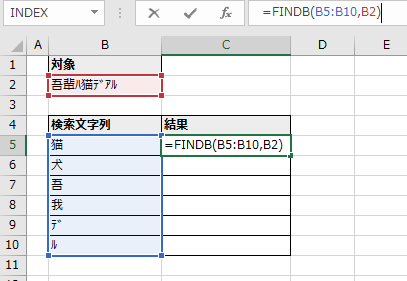
数式を入力するのは最初の一つのセルですが、
引数で指定した高さ分、数式がセルのコピーなしで自動拡大されます。
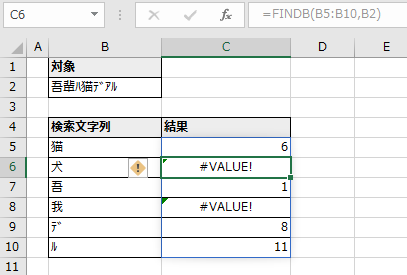
スピルを利用することで今回の例では、
C5セルに入力するだけでよいため(C6以降にコピーペーストが不要)
以下のメリットがあります。
- 入力の手間が少ない(数式のセルが多いほど効果が大きい)
- 数式を編集した時、コピー忘れのリスクがない(最初のセルを更新すると全セルに反映)
- 絶対参照が不要
- 途中に行を追加した場合、数式のコピー&ペーストが不要。行削除でも壊れにくい。
Excelを効率的に習得したい方へ
当サイトの情報を電子書籍用に読み易く整理したコンテンツを
買い切り950円またはKindle Unlimited (読み放題) で提供中です。

Word-A4サイズ:1,400ページの情報量で
(実際のページ数はデバイスで変わります)
基本的な使い方、関数の解説(140種類)、
頻出テクニックと実用例(109種類)、
XLOOKUP関数、LET関数、シートビュー、LAMBDA関数、スピルなど便利な新機能を紹介。
体系的に学びたい方は是非ご検討ください。
アップデートなどの更新事項があれば随時反映しています。
なお購入後に最新版をダウンロードするには
Amazonへの問い合わせが必要です。